Qua bài viết sau, truongptdtntthptdienbiendong.edu.vn sẽ giúp các bạn nắm rõ các bước kết nối mạng cho tivi thông minh LG chạy hệ điều hành WebOS.
Xem ngay thiết bị mạng với giá SỐC
1Lợi ích khi kết nối mạng cho tivi thông minh?
+ Nghe nhạc, xem video thông qua các ứng dụng như Youtube, Zing Mp3.
+ Lướt web đọc báo để cập nhật tin tức mới.
+ Kết nối với bạn bè thông qua ứng dụng mạng xã hội (Facebook, Skype…)
+ Chơi các game hấp dẫn bắt buộc có kết nối mạng.
2Các bước nối mạng cho tivi LG
Bước 1: Nhấn vào nút Q.Menu trên remote để vào giao diện cài đặt của tivi.

Bước 2: Trong giao diện cài đặt, bạn chọn Cài đặt nâng cao.
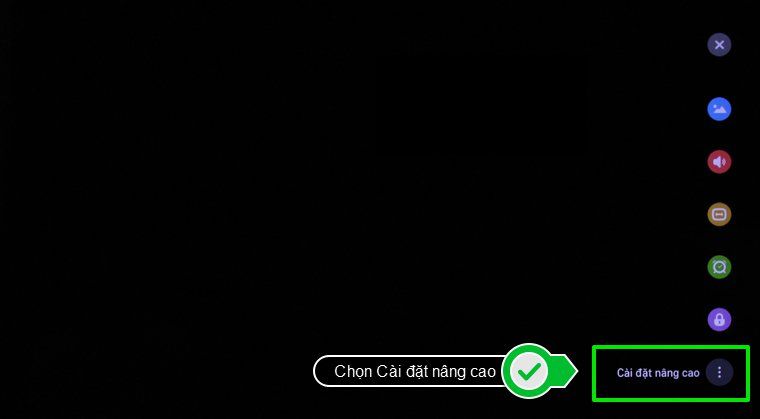
Bước 3: Trong giao diện Cài đặt nâng cao, chọn Mạng, sau đó chọn Kết nối có dây hoặc kết nối Wi-Fi. (Trong bài viết này, truongptdtntthptdienbiendong.edu.vn chọn kết nối Wi-Fi cho tivi).
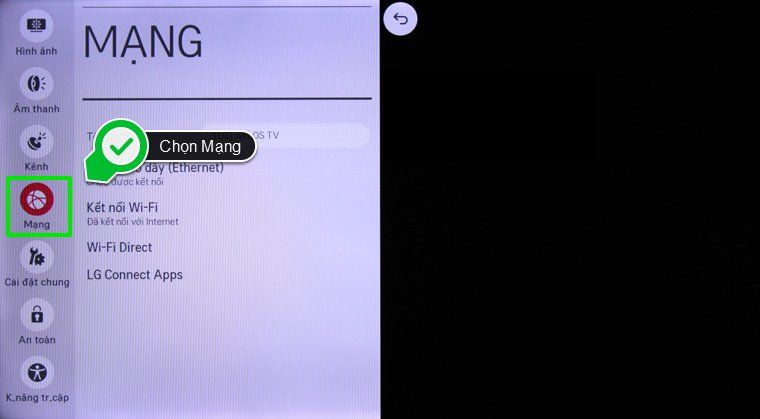
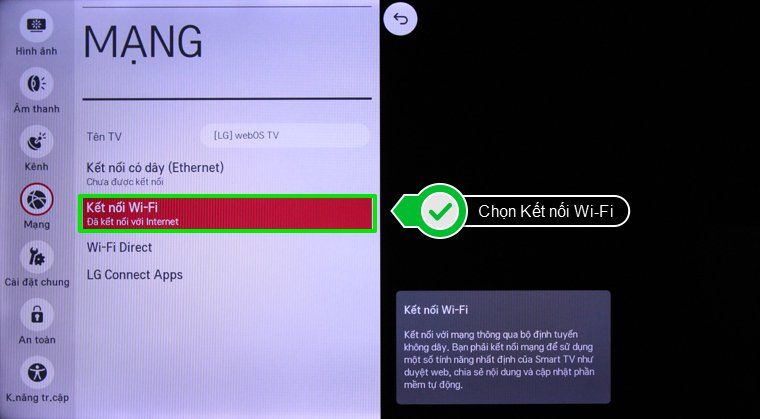
Bước 4: Sau khi chọn Kết nối Wi-Fi, tivi sẽ quét và hiển thị các kết nối Wi-Fi đang khả dụng, bạn chọn tiếp vào mạng Wi-Fi muốn kết nối.
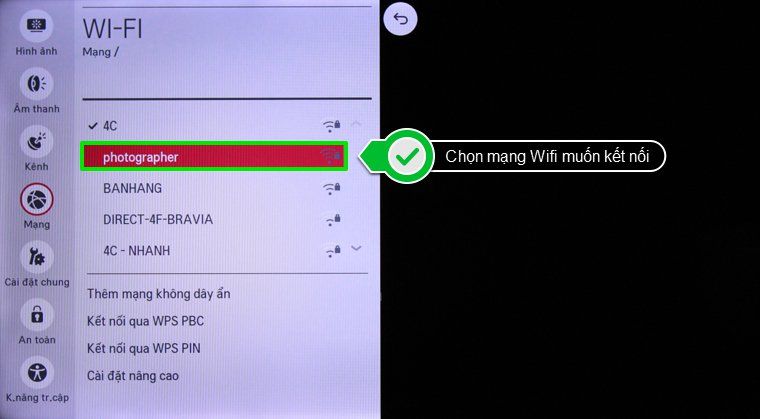
Bước 5: Sau đó màn hình sẽ hiển thị bàn phím ảo để nhập mật khẩu cho mạng Wi-Fi (nếu có), sau khi nhập mật khẩu Wifi, bạn chọn Kết nối để tivi bắt đầu kết nối với mạng không dây. Sau khi kết nối thành công, tivi sẽ hiện dấu tick để thông báo đã hoàn thành việc kết nối.
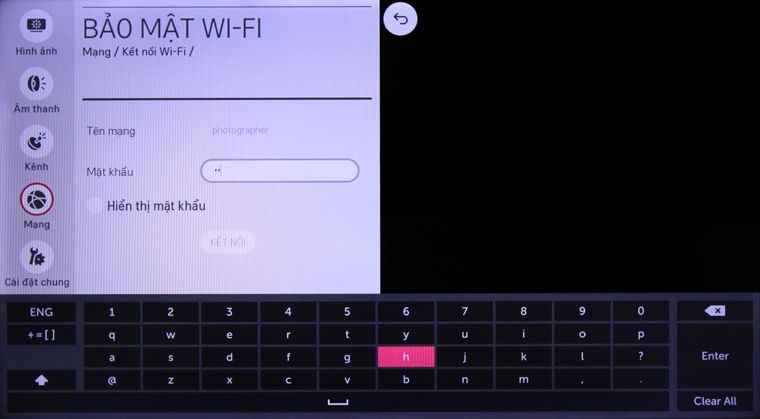
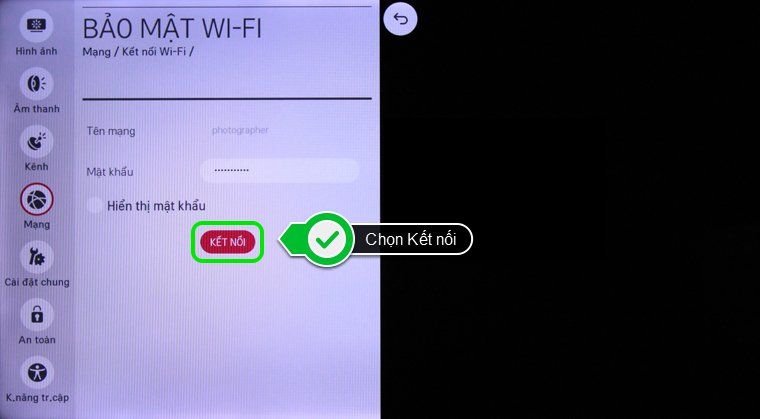
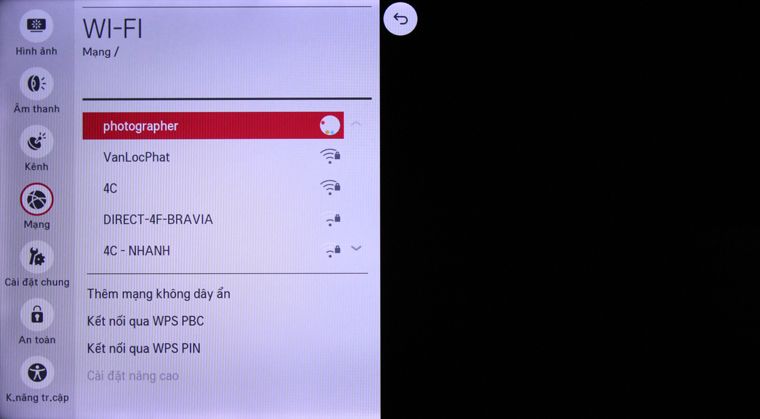
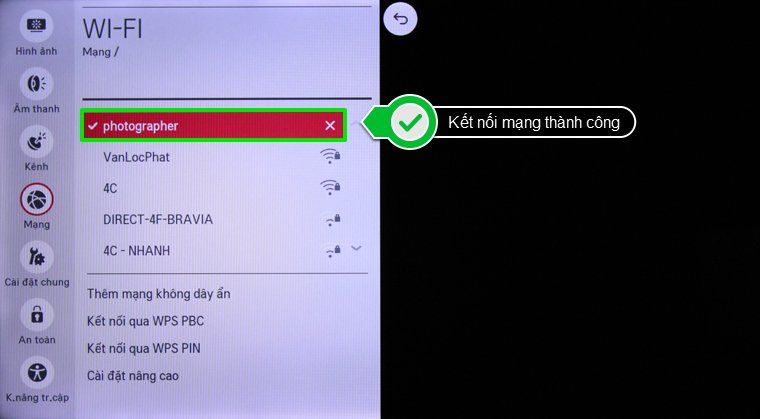
Sau khi kết nối mạng thành công bạn có thể vào thử một trang web bất kỳ hoặc ứng dụng cần Internet để kiểm tra kết nối mạng.
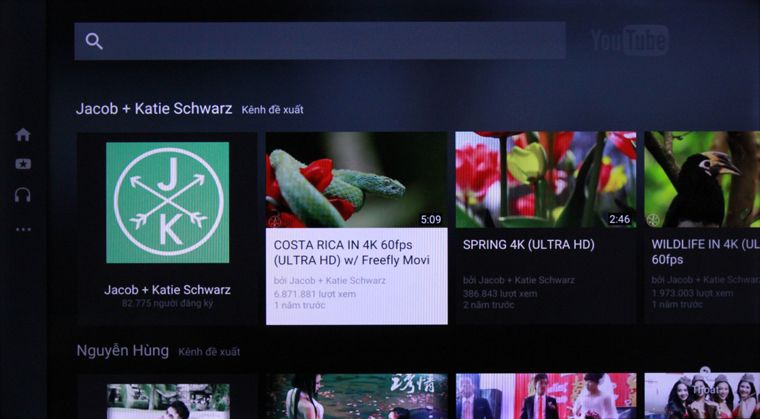
Chỉ qua các bước đơn giản là bạn đã có thể kết nối mạng cho chiếc Smart Tivi LG của mình, chúc các bạn thành công!
Lưu ý:
+ Tốc độ mạng phụ thuộc vào đường truyền tín hiệu nhà bạn.
+ Nếu mạng Wifi không có mã bảo mật có thể bỏ qua bước nhập mật khẩu Wifi.
+ Nếu trường hợp tivi đã báo đã kết nối thành công nhưng bạn vẫn không thể truy cập vào mạng bằng trình duyệt web hoặc ứng dụng yêu cầu có mạng (báo lỗi không kết nối), hãy sử dụng smartphone hay một thiết bị di động có kết nối internet khác để kiểm tra mạng Wifi vừa kết nối.
+ Bên cạnh việc kết nối wifi, bạn còn có thể kết nối tivi với mạng có dây.
- K+ TV BOX là gì? Có nên mua không? Các đặc điểm nổi bật của K+ TV BOX
- Cách cài đặt game và ứng dụng trên Google TV đơn giản
- Hướng dẫn cài đặt Apple TV 4K chi tiết từng bước đơn giản
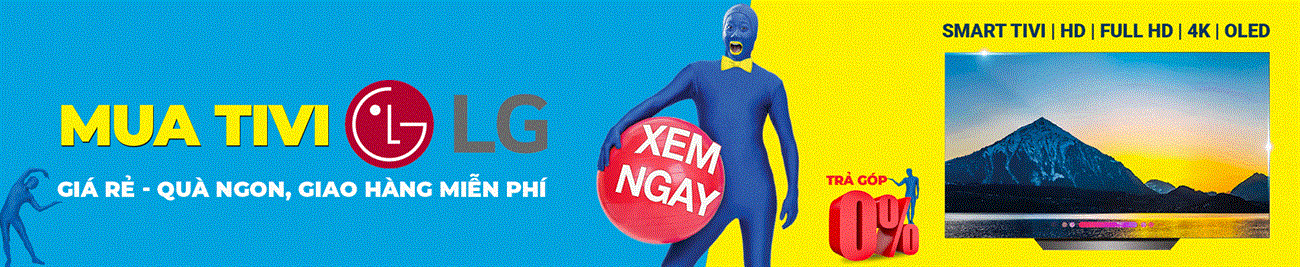

Như vậy truongptdtntthptdienbiendong.edu.vn đã chia sẻ cách kết nối mạng cho Smart Tivi LG chạy hệ điều hành WebOS. Hy vọng những thông tin trên hữu ích cho bạn!
